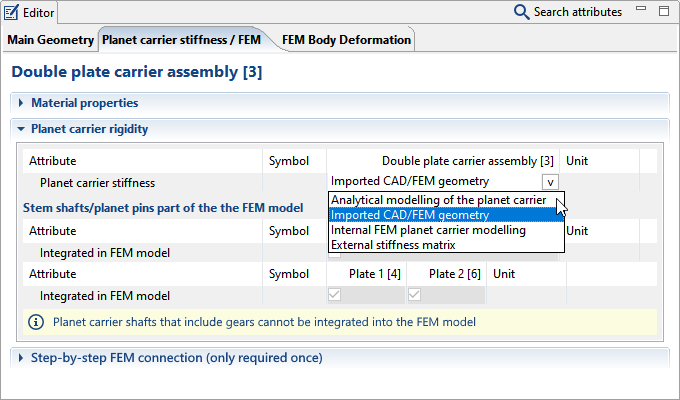FEM Planetenträger (CAD/FEM)
Im folgenden Tutorial wird der Import eines CAD/FEM Planetenträgers und seine Anbindung an das Getriebemodell gezeigt.

Um das Tutorial in der FVA-Workbench nachzuvollziehen, werden folgende Dateien benötigt:
Laden des Modells und Import CAD/FEM Planetenträger
Laden des Modells
Laden Sie das Getriebemodell startPointPlanetCarrierImportTutorial_WB71.wbpz
Komponente auswählen
Selektieren Sie im Modellbaum die Komponente Planetenträger [3] und wechseln Sie im Editor auf den Tab "Planetenträgersteifigkeit/FEM".
Wählen Sie ein passendes Material für den Planetenträger aus (1).
Schalten Sie die Planetenträgersteifigkeit auf "Importierte CAD/FEM Geometrie" um (2).
Import CAD Geometrie
Nun erfolgt der Import der CAD Geometrie des Planetenträgers (3). Wählen Sie hierfür die Datei planetCarrierWithPlateShaft.step aus.
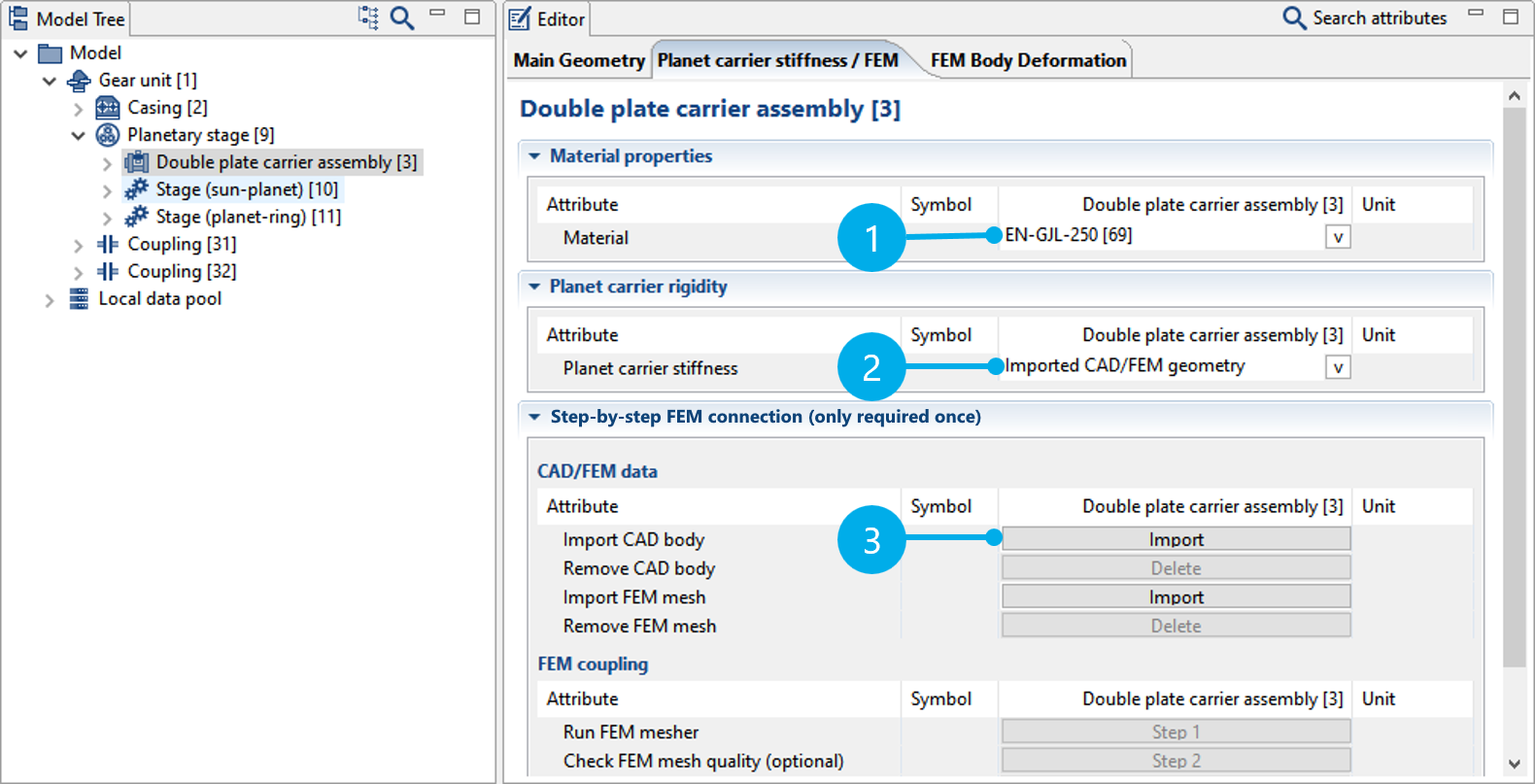
Hinweis
Alternativ ist auch der Import eines FEM-Netzes des Planetenträgers möglich.
In diesem Fall ist keine FEM-Vernetzung notwendig und der "Schritt 1" in den weiteren Anbindeschritten ist ausgegraut.
Wählen Sie die Einheit aus, in der die CAD-Geometrie konstruiert wurde. Hier im Beispiel können Sie den Dialog mit "OK" bestätigen.
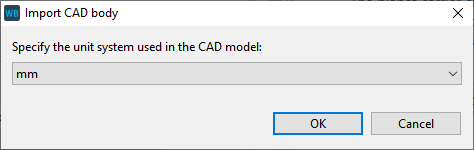
Die Planetenträgergeometrie wird zunächst unabhängig vom Getriebemodell im Raum platziert. Wird das Koordinatensystem der CAD-Konstruktion passend zum Getriebekoordinatensystem gewählt, so passt bereits die initiale Position. Dies ist jedoch nicht nötig und die Positionierung kann in wenigen Schritten, wie im weiteren Tutorial beschrieben, durchgeführt werden.
FEM-Anbindung
Im folgenden werden die fünf Schritte der FEM-Anbindung durchgeführt. Diese sind einmalig notwendig um die Planetenträgergeometrie mit dem Getriebemodell zu verknüpfen.
Schritt 1: FEM-Vernetzung durchführen
In "Schritt 1" erfolgt die FEM-Vernetzung der CAD-Geometrie. Für Details siehe Vernetzer.
Für dieses Tutorial können Sie die Vernetzungsparameter beliebig wählen. Klicken Sie auf "Preview Oberflächennetz" (1), um eine Vorschau zu bekommen. Entspricht das Oberflächennetz den gewünschten Anforderungen, klicken Sie auf "Volumennetz erstellen" (2). Damit ist die Vernetzung abgeschlossen.
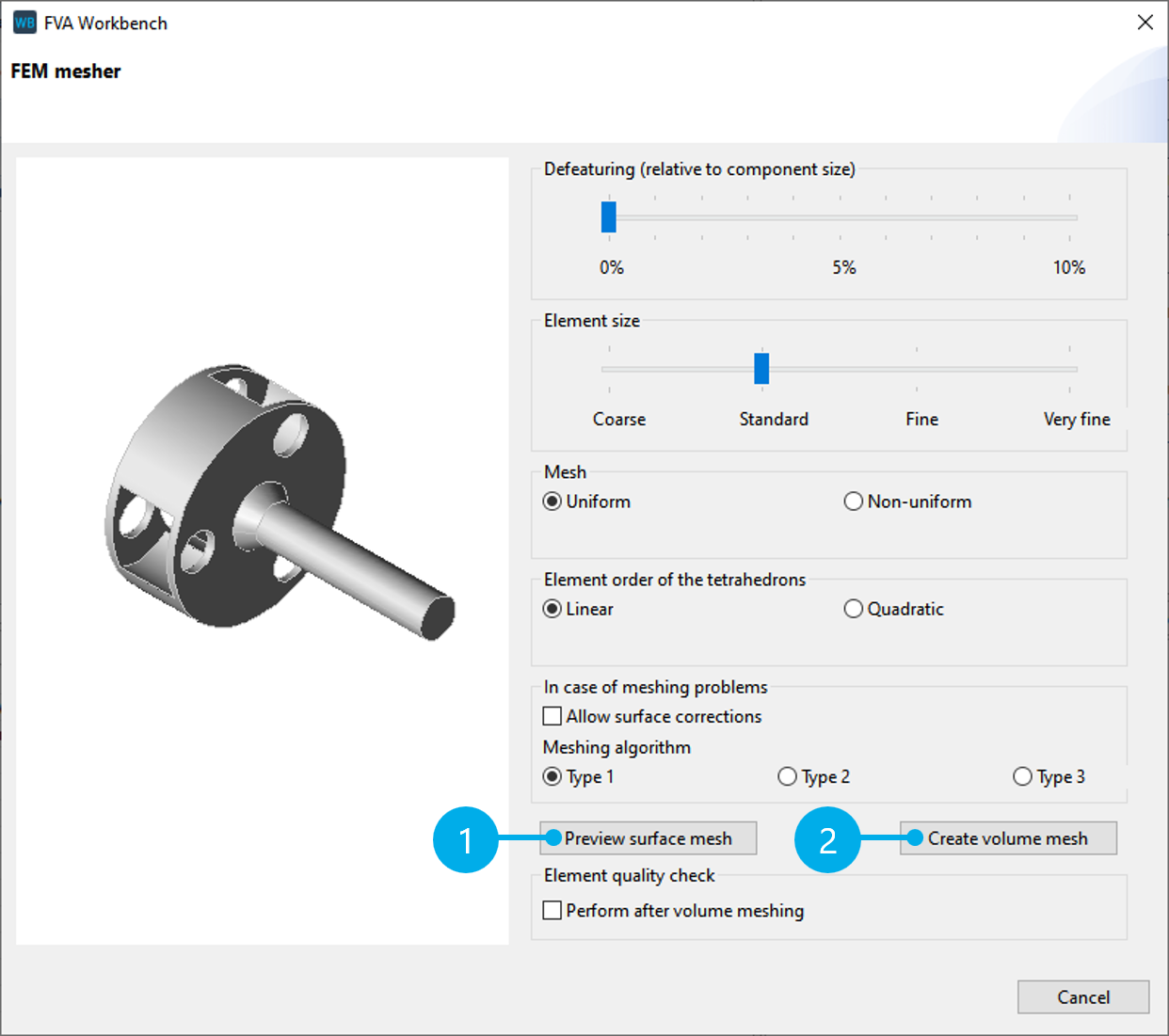
Schritt 3: Positionierung
In "Schritt 3" erfolgt die Positionierung des FEM-Netzes des Planetenträgers (1).
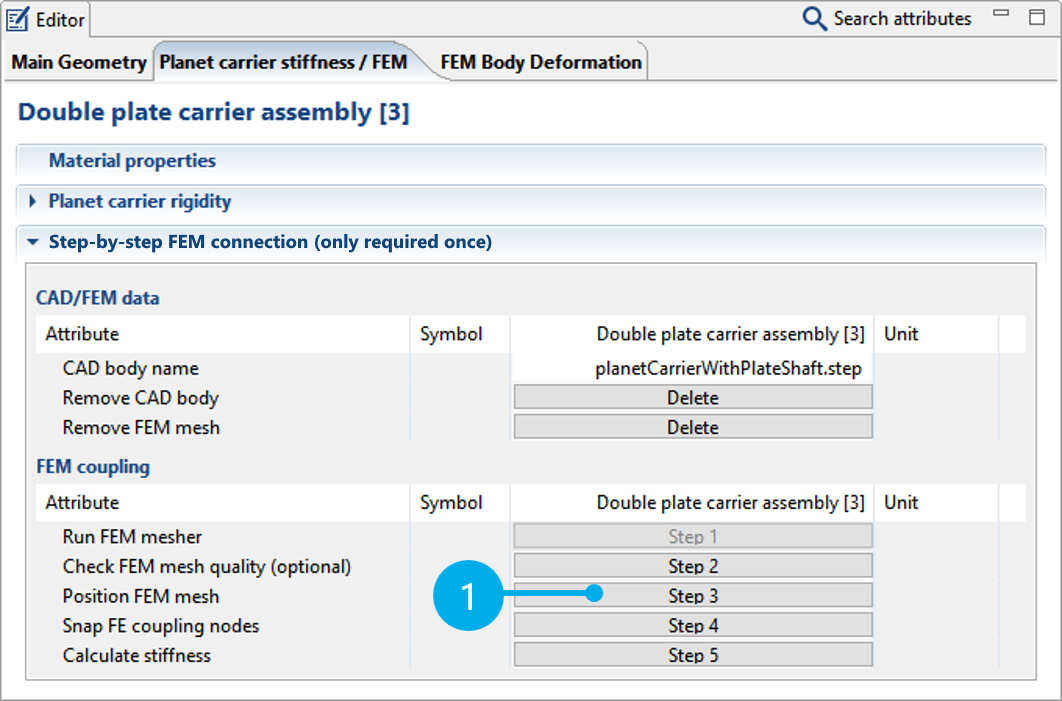
Planetenträgernetz an Zentralwelle des Planetengetriebes ausrichten
Als Bezugswelle ist eine der Zentralwellen zu wählen (2). Im Anschluss können mit Klick auf das Feld "selektieren" (3) und einer darauf folgenden Auswahl eines FE-Knotens im 3D-Modell (4) nacheinander die drei Knotenpunkte ausgewählt werden.
Die Korrektur eines FE-Knotens erfolgt über erneutes Klicken auf das Feld "selektieren" und dann der korrigierten Auswahl des FE-Knotens im 3D-Modell.
Per Klick auf "Positionieren" (5) wird die Bezugswelle ausgerichtet. "Weiter" schließt die Positionierung der ersten Bezugswelle ab.
Hinweis
Die drei Knoten spannen einen Kreis auf, dessen Mittelpunkt dem Mittelpunkt der Zentralwellenachse entsprechen muss. Die Normale auf die Ebene durch die drei Punkte muss in Richtung der Zentralwellenachse zeigen. Die Punkte liegen idealerweise entlang einer Kante des FEM-Modells.
Sollte der Planetenträger falsch herum im Planetengetriebe sitzen, kann die "Achsenrichtung gedreht" werden.
Falls das Getriebe den Planetenträger verdeckt, kann der Abstand zwischen Getriebe und Planetenträgernetz über den Schieberegler variiert werden. Diese Funktion dient nur der besseren Übersicht und hat keinen Einfluss auf die Positionierung.
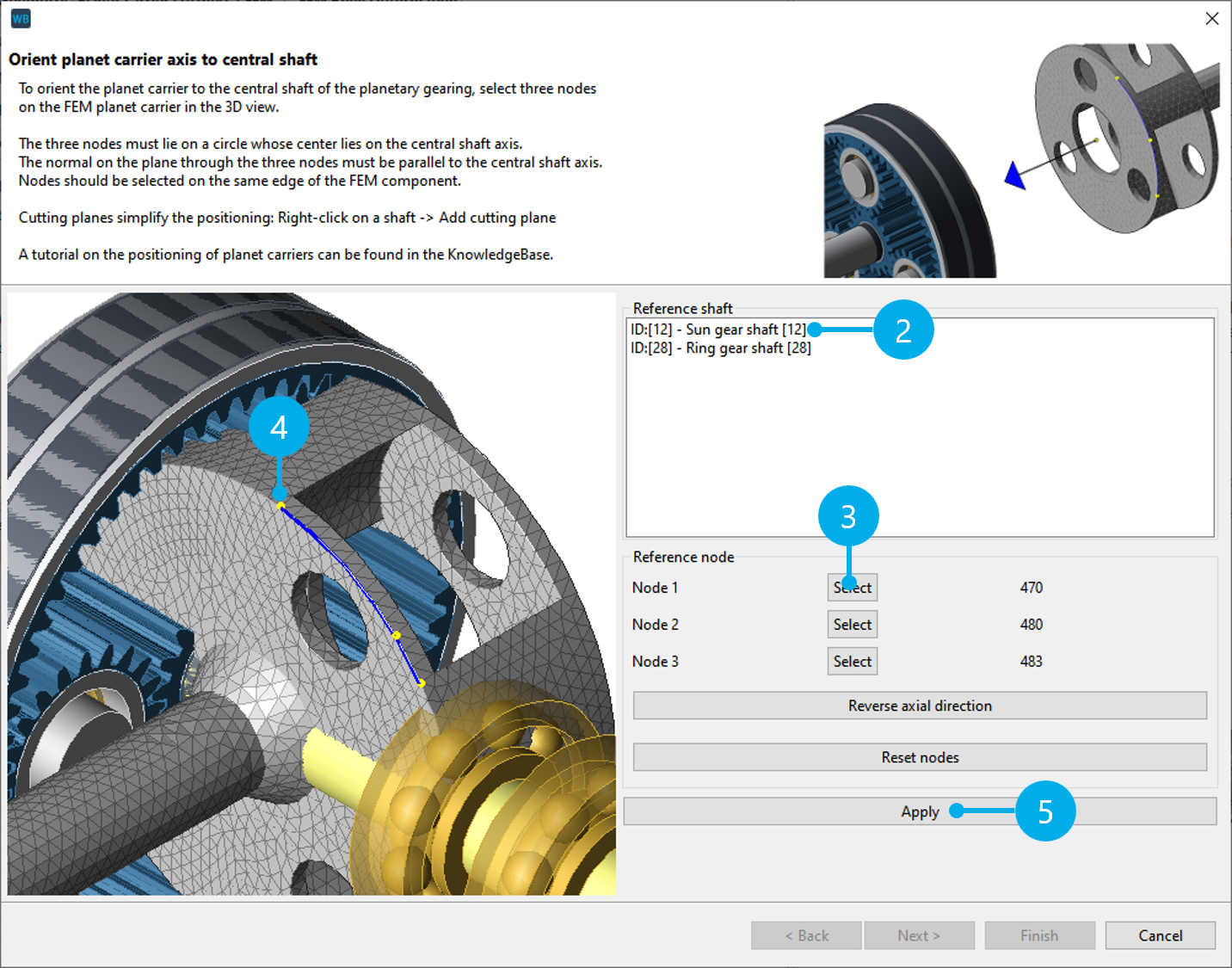
Planetenträgernetz an Planetenwelle des Planetengetriebes ausrichten
Als zweite Bezugswelle ist eine der Planetenwellen auszuwählen (6). Auch hier müssen drei Knotenpunkte auf dem FEM-Planetenträger selektiert werden(7, 8). Die drei Knoten sind so zu wählen, dass der Mittelpunkt des Kreises mit dem Mittelpunkt der ausgewählten Planetenwellenachse übereinstimmt.
"Weiter" schließt die Positionierung der zweiten Bezugswelle ab (9).
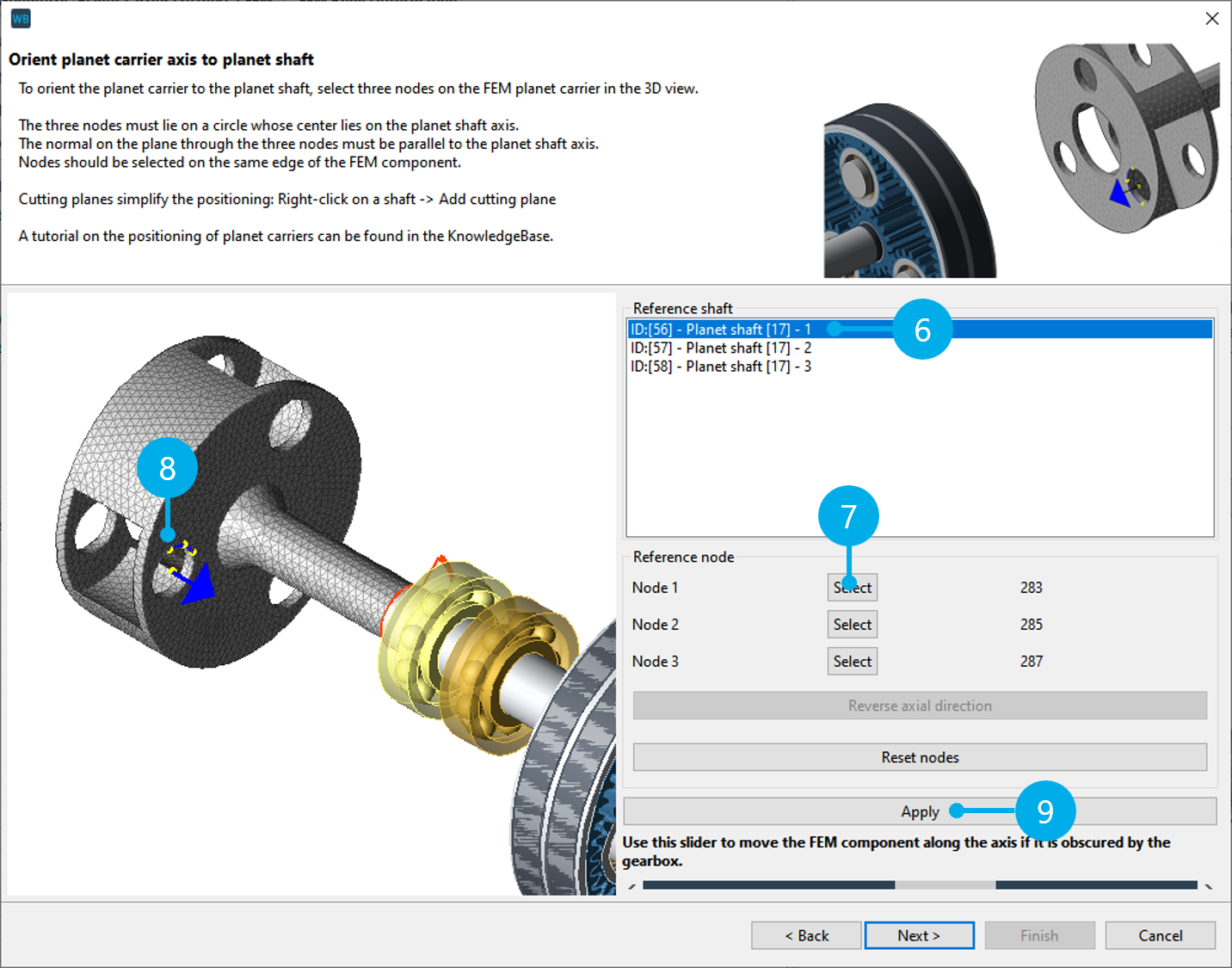
Axiale Positionierung des Planetenträgernetzes
Im nächsten Schritt wird die axiale Position des Planetenträgernetzes bestimmt. Hierfür wird die axiale Position eines FE-Knotens (11, 12) mit dem linken oder rechten Ende einer Koppelung aus der Auswahlliste (10) zur Deckung gebracht. Die Auswahlliste enthält alle mit den Wangen verbundenen Koppelungen und Lager.
Über "Links" und "Rechts" (13) kann festgelegt werden, ob es sich um den linken oder rechten Rand der Koppelung handelt.
Hinweis
Entscheidend für die Positionierung - als auch dem späteren Fangen der Koppelungsknoten - ist eine korrekte Bedatung der Koppelungen, die mit dem FE-Planetenträger in Berührung stehen.
Hierbei sind die Attribute Innen- und Außendurchmesser, sowie Breite und Position von Bedeutung.
Per Klick auf "Positionieren" wird der Planetenträger axial ausgerichtet (14). "Fertigstellen" schließt die Positionierung des Planetenträgernetzes ab.
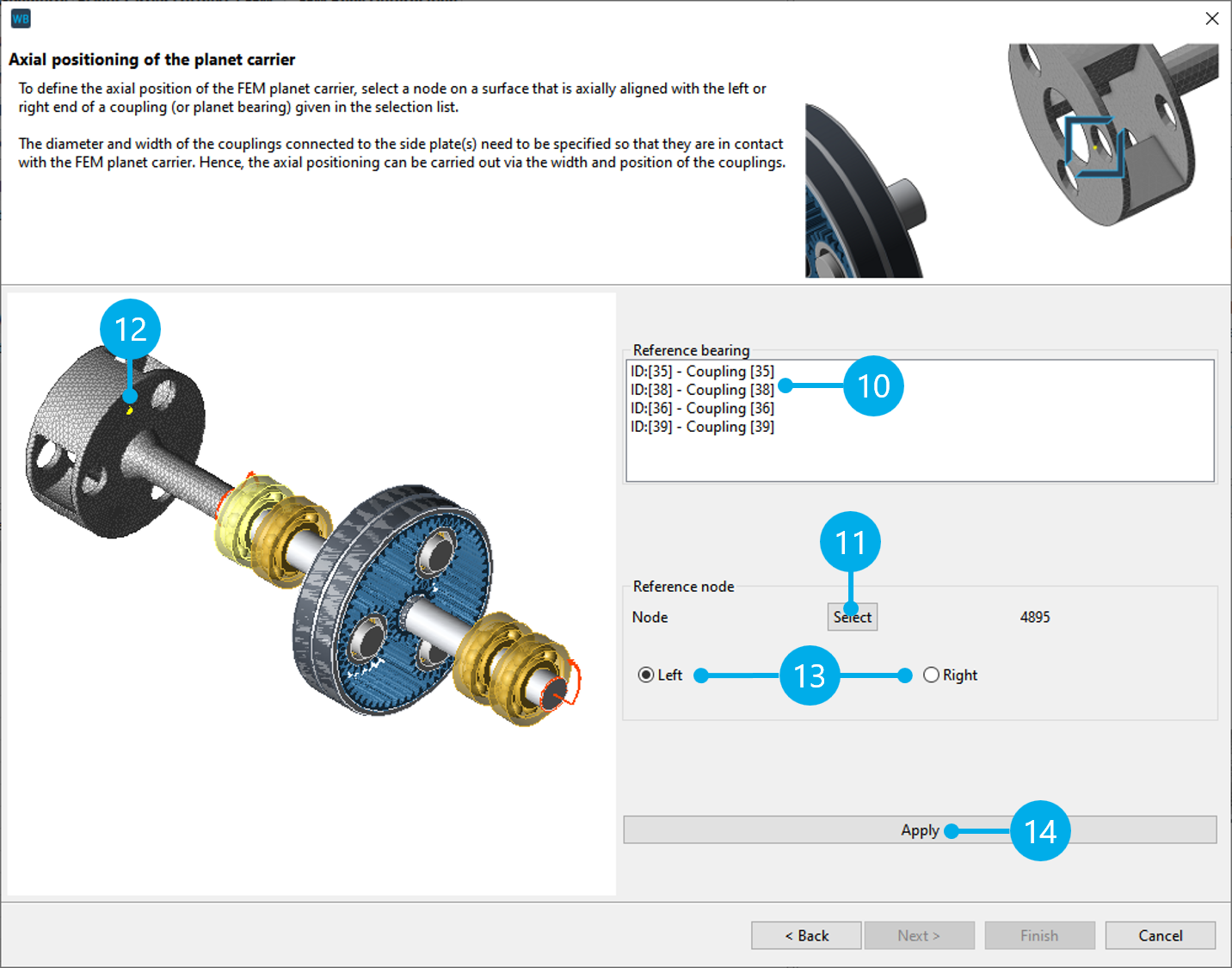
FE-Ankoppelknoten ermitteln
Durch Klick auf "Schritt 4" öffnet sich ein zweiseitiger Dialog, in dem die Ankoppelknoten gefangen werden.
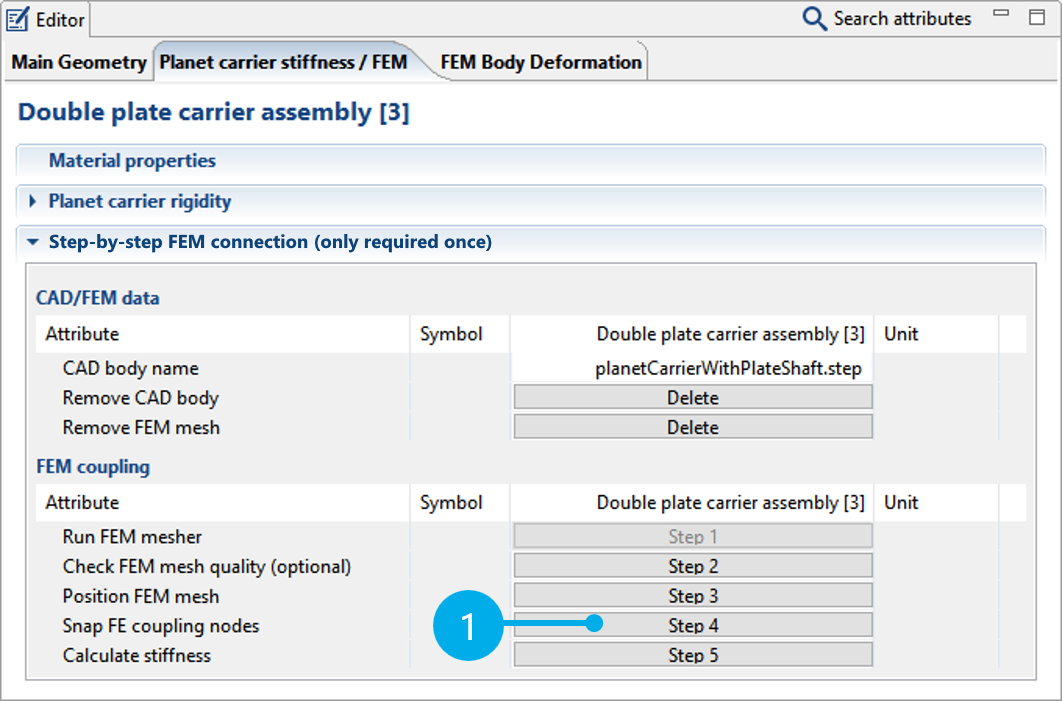
Zuerst erfolgt die Auswahl, welche Wellen Teil des FE-Netzes sind. Für diese Wellen wird dann keine separate analytische Berechnung (als Timoshenko-Balken) vorgenommen. Einen Default-Wert gibt es nicht, so dass immer die korrekten Wellen gewählt werden müssen. Es werden die Stegwellen (2) und auch die Planetenbolzen (3) angeboten. Für dieses Tutorial sind die beiden Stegwellen auszuwählen.
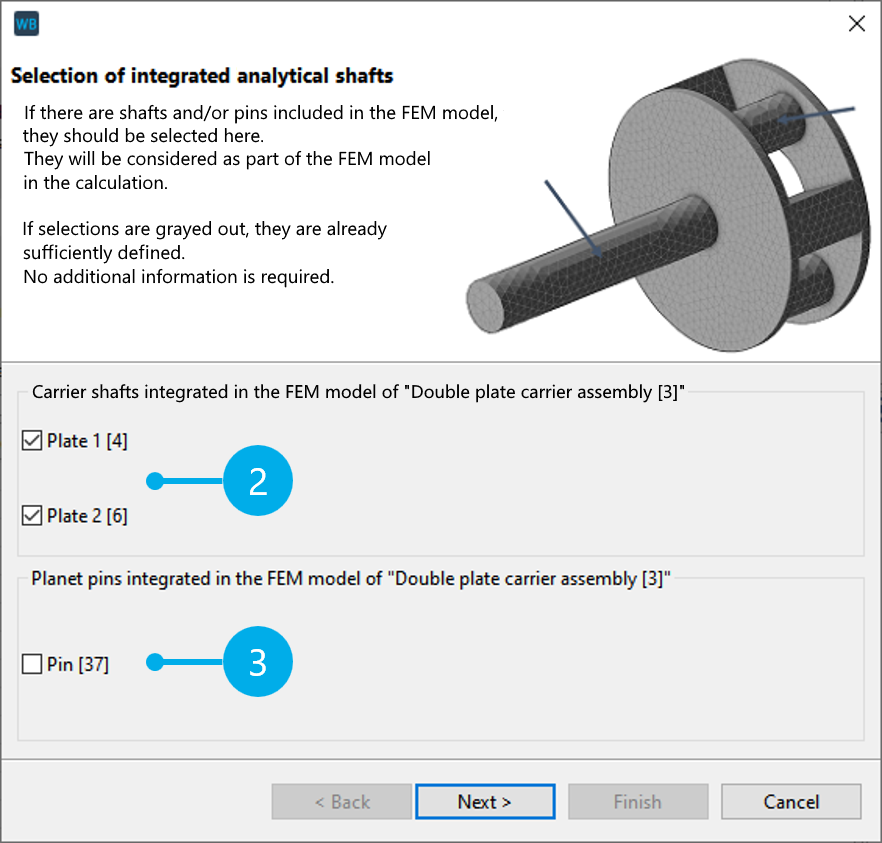
Anschließend werden Die Koppelknoten zwischen FE-Planetenträger und dem analytischen Getriebe werden per Klick auf (4) automatisch gefangen. Zur Kontrolle der gefangenen Lagerknoten kann das Getriebe über (5) ausgeblendet werden. Bei Bedarf können die Toleranzen für das Fangen der Knoten (ankoppelstellenindividuell) angepasst werden.
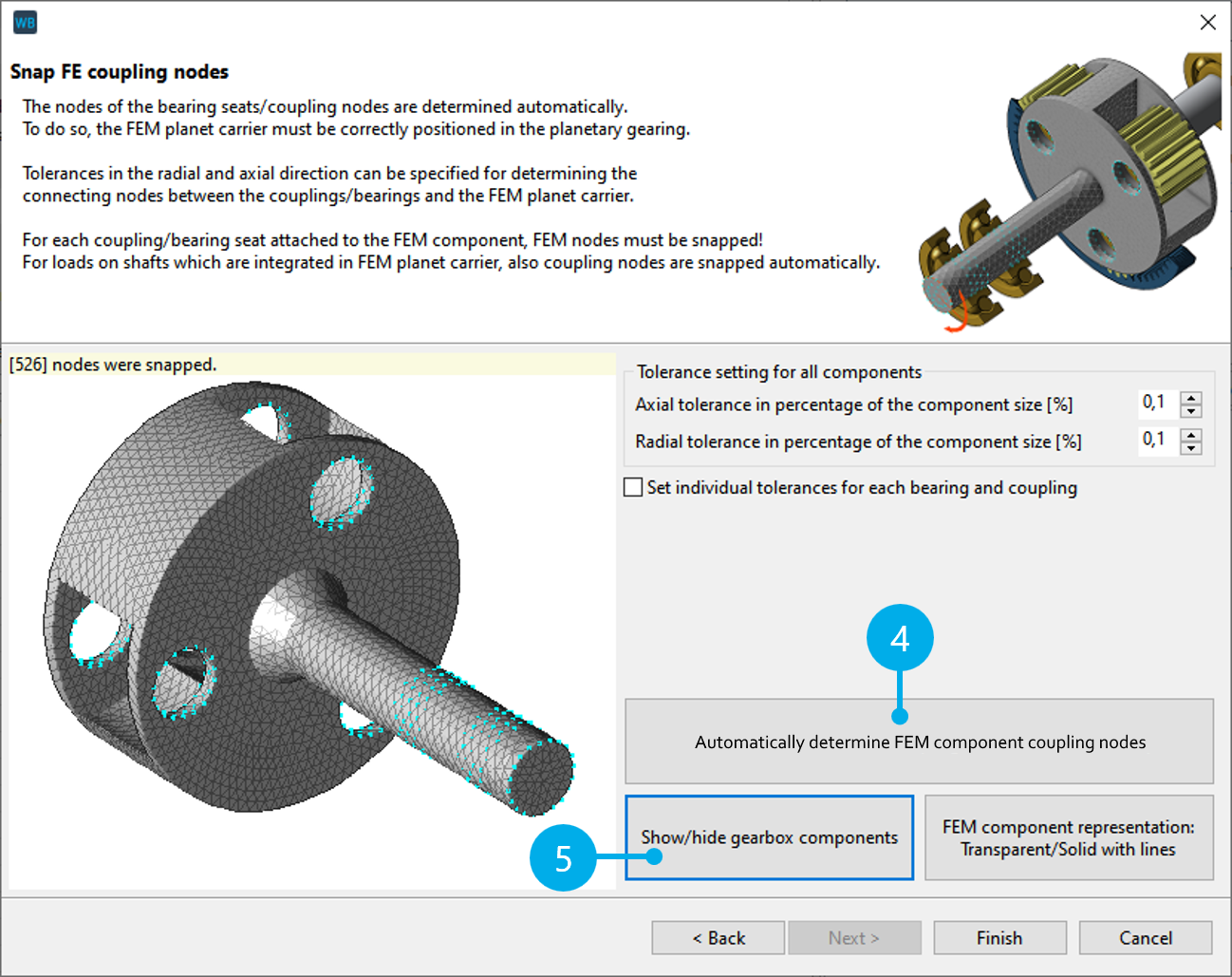
Steifigkeit ermitteln
Führen Sie die Steifigkeitsberechnung aus per Klick auf "Schritt 5". Die ermittelte reduzierte Steifigkeitsmatrix wird im Modell (*.wpbz) abgespeichert und für alle weiteren Berechnungen verwendet.
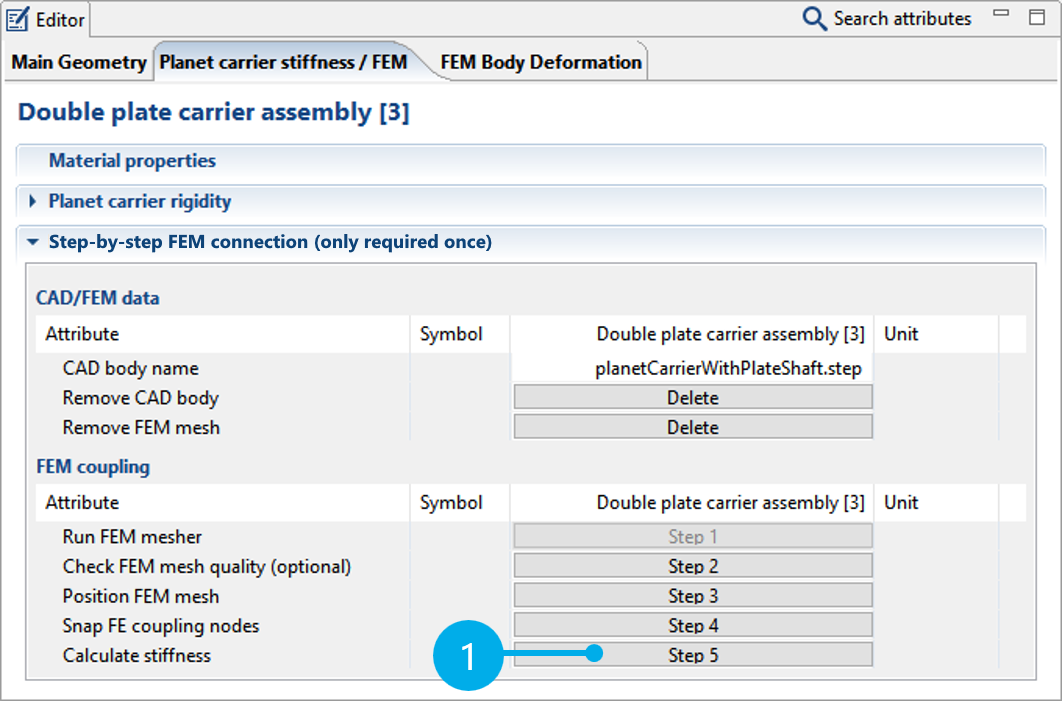
Um Vergleiche mit der "Analytischen Planetenträgermodellierung" zu ermöglichen, kann die Planetenträgersteifigkeit über das Drop-Downmenü ausgewechselt werden.